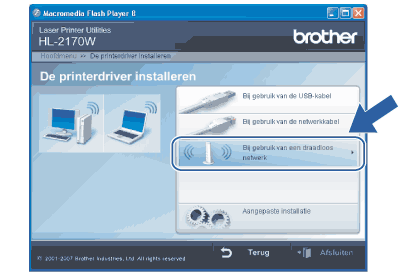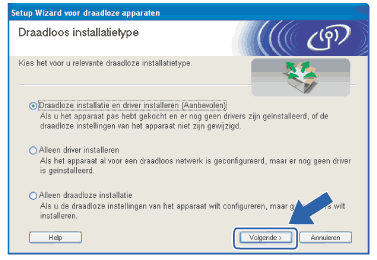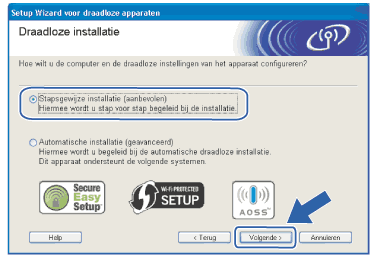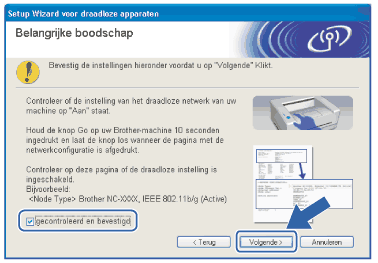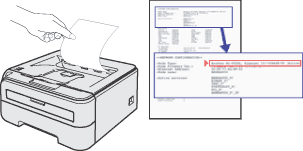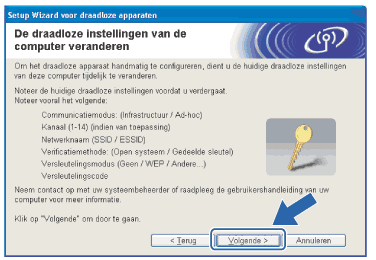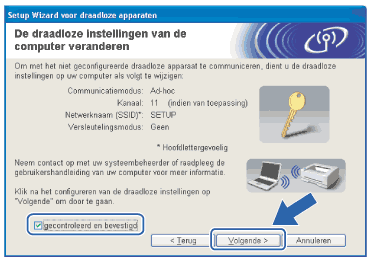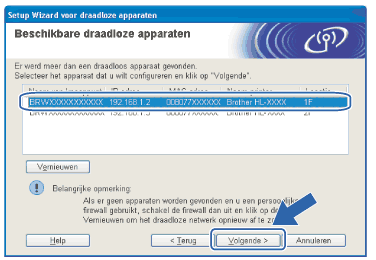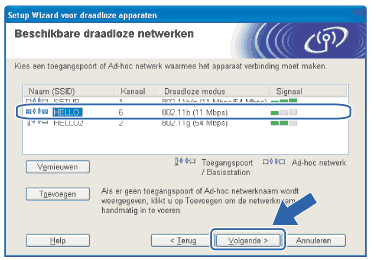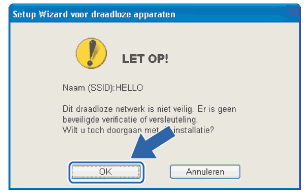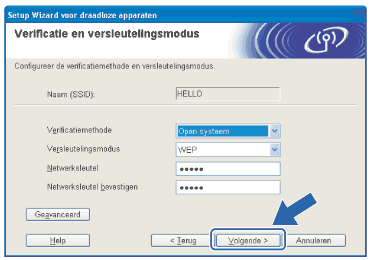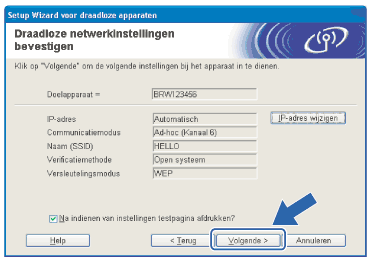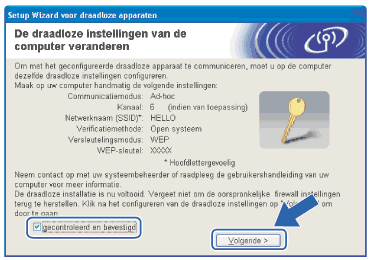| 1 | Zet de computer aan. (U moet met beheerdersbevoegdheden zijn aangemeld.) Sluit alle actieve applicaties alvorens de configuratie uit te voeren. |
| 2 | Plaats de meegeleverde cd-rom in uw cd-rom-station. Het eerste scherm wordt automatisch geopend. Selecteer het printermodel en de gewenste taal. |
| 3 | Klik in het scherm met het menu op De printerdriver installeren. |
| 4 | Klik op Bij gebruik van een draadloos netwerk.  Opmerking | | Bij gebruik van Windows Vista® klikt u op Toestaan wanneer het scherm Gebruikersaccountbeheer wordt geopend. |
|
| 5 | Kies Draadloze installatie en driver installeren (Aanbevolen) of Alleen draadloze installatie en klik op Volgende. |
| 6 | Selecteer Stapsgewijze installatie (aanbevolen) en klik op Volgende. |
| 7 | Selecteer Zonder kabel (geavanceerd) en klik op Volgende. |
| 8 | Lees de Belangrijke boodschap om de draadloze interface te activeren. Houd de toets Go 10 seconden lang ingedrukt en laat Go los wanneer de printer een netwerkconfiguratiepagina afdrukt. Selecteer het vakje nadat u de draadloze instellingen hebt gecontroleerd en klik op Volgende.  Opmerking | | Controleer bij Node Type op de netwerkconfiguratiepagina de tekst rechts van IEEE 802.11b/g om te zien of de draadloze instelling is geactiveerd. Active betekent dat de draadloze instelling is geactiveerd en Inactive betekent dat de draadloze instelling niet is geactiveerd. Als de draadloze instelling is uitgeschakeld, dient u Go 10 seconden lang ingedrukt te houden. |
|
| 9 | U moet de draadloze instellingen van de computer tijdelijk wijzigen. Volg de instructies op uw computerscherm. Vergeet niet om alle instellingen te noteren, zoals de SSID of het kanaal van de computer. U hebt deze gegevens nodig om de oorspronkelijke draadloze instellingen van de computer te herstellen. Klik daarna op Volgende. Item | Noteer de huidige draadloze instellingen van de computer | Communicatiemodus: (Infrastructuur / Ad-hoc) | | Kanaal: (1-14) | | Netwerknaam: (SSID/ESSID) | | Verificatiemethode: (Open systeem / Gedeelde sleutel / WPA/WPA2-PSK / LEAP) | | Versleutelingsmodus: (Geen / WEP / TKIP / AES/ CKIP) | | Sleutel: | |
|
| 10 | Om te kunnen communiceren met de niet-geconfigureerde draadloze printer, moet u de draadloze instellingen van uw computer tijdelijk wijzigen in de standaardinstellingen van de printer, die op het scherm worden weergegeven. Selecteer het vakje nadat u deze instellingen hebt gecontroleerd en klik daarna op Volgende.  Opmerking | • | Als u wordt gevraagd de computer opnieuw op te starten nadat de draadloze instellingen zijn gewijzigd, moet u de computer opnieuw opstarten. Keer daarna terug naar stap 2 en ga verder met de installatie, maar sla stap 9 en 10 over. | | • | Bij gebruik van Windows Vista®: Volg de onderstaande stappen voor het tijdelijk wijzigen van de draadloze instellingen op de computer: | (1) | Klik op Start en vervolgens op Configuratiescherm. | | (2) | Klik op Netwerk en internet en dan op het pictogram Netwerkcentrum. | | (3) | Klik op Verbinding met een netwerk maken. | | (4) | U ziet de SSID van de draadloze printer in de lijst. Selecteer SETUP en klik op Verbinding maken. | | (5) | Klik op Toch verbinding maken en dan op Sluiten. | | (6) | Klik bij Draadloze netwerkverbinding (SETUP) op Status weergeven. | | (7) | Klik op Details... en selecteer Gegevens van netwerkverbinding. Het kan een paar minuten duren voordat op uw scherm wordt weergegeven dat het IP-adres is veranderd van 0.0.0.0 in 169.254.x.x (waar x.x een nummer tussen de 1 en 254 is). |
| | • | Bij gebruik van Windows® XP SP2: Volg de onderstaande stappen voor het tijdelijk wijzigen van de draadloze instellingen op de computer: | (1) | Klik op Start en vervolgens op Configuratiescherm. | | (2) | Klik op het pictogram Netwerk- en internetverbindingen. | | (3) | Klik op het pictogram Netwerkverbindingen. | | (4) | Selecteer Draadloze netwerkverbinding en klik met de rechtermuisknop op deze optie. Klik op Beschikbare draadloze netwerken weergeven. | | (5) | U ziet de SSID van de draadloze printer in de lijst. Selecteer SETUP en klik op Verbinding maken. | | (6) | Controleer de status van de Draadloze netwerkverbinding. Het kan een paar minuten duren voordat op uw scherm wordt weergegeven dat het IP-adres is veranderd van 0.0.0.0 in 169.254.x.x (waar x.x een nummer tussen de 1 en 254 is). |
|
|
| 11 | Selecteer de printer die u wilt configureren en klik op Volgende. Is de lijst leeg, controleer dan dat de printer aanstaat en klik op Vernieuwen.  Opmerking | | Standaard is de knooppuntnaam BRWxxxxxxxxxxxx. |
|
| 12 | De wizard zoekt naar draadloze netwerken die voor de printer beschikbaar zijn. Kies het ad-hoc netwerk waaraan u de printer wilt koppelen en klik op Volgende.  Opmerking | • | Als de lijst leeg is, moet u controleren of de printer zich binnen het bereik van draadloze communicatie bevindt. Klik vervolgens op Vernieuwen. | | • | Als er geen ad-hoc doelnetwerk wordt weergegeven, klikt u op Toevoegen om dit handmatig toe te voegen. Selecteer Dit is een Ad-hoc netwerk en er is geen toegangspoort, geef de Naam (SSID) en het Kanaalnummer op en klik op Volgende. |
|
| 13 | Als uw netwerk niet is geconfigureerd voor verificatie en versleuteling, dan wordt het volgende scherm weergegeven. Klik op OK om de configuratie voort te zetten en ga naar 15. |
| 14 | Als uw netwerk is geconfigureerd voor verificatie en versleuteling, dan wordt het volgende scherm weergegeven. Let er bij het configureren van de draadloze printer van Brother op, dat de configuratie overeenkomt met de instellingen van verificatie en versleuteling die op uw bestaande draadloze netwerk worden gebruikt. Selecteer de Verificatiemethode en Versleutelingsmodus in de keuzelijsten van deze vakjes. Geef de Netwerksleutel op, voer deze bij Netwerksleutel bevestigen nogmaals in en klik op Volgende.  Opmerking | • | Als u meer sleutels dan alleen WEP-sleutel1 wilt instellen, klikt u op Geavanceerd. | | • | Als u de verificatie of versleuteling van uw netwerk niet kent, moet u de netwerkbeheerder om deze gegevens vragen. | | • | Als de Verificatiemethode is ingesteld op Open systeem en de Versleutelingsmodus is ingesteld op WEP, dan wordt er GEEN foutmelding weergegeven wanneer de verkeerde Netwerksleutel wordt opgegeven. |
|
| 15 | Klik op Volgende. De instellingen worden naar de printer gestuurd. De instellingen blijven ongewijzigd als u op Annuleren klikt.  Opmerking | | Als u het IP-adres van de printer handmatig wilt wijzigen, klikt u op IP-adres wijzigen en geeft u de benodigde IP-instellingen voor uw netwerk op. |
|
| 16 | Om te communiceren met het geconfigureerde draadloze apparaat, moet u de computer met dezelfde draadloze instellingen configureren. Wijzig de instellingen op de computer, zodat deze hetzelfde zijn als de draadloze instellingen op dit scherm. Selecteer het vakje nadat u deze instellingen hebt gecontroleerd en klik daarna op Volgende of Voltooien. (De instellingen in dit scherm zijn slechts een voorbeeld. Uw eigen instellingen zullen anders zijn.) |